怎样查看电脑软件是否需要升级 查看电脑软件是否需要升级 的方法
时间:2017-07-04 来源:互联网 浏览量:
今天给大家带来怎样查看电脑软件是否需要升级,查看电脑软件是否需要升级,的方法,,让您轻松解决问题。
电脑软件在不断的更新中,会增加更多的新的功能,软件使用一段时间就需要进行升级,这样也能避免漏洞发生,如何查看自己的电脑是否需要升级,如何进行快速升级?具体方法如下:
11、下载安装360安全卫士,单击打开360安全卫士。
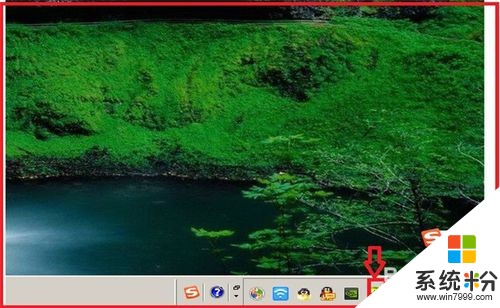 2
22、找到软件管家,单击一下软件管家,进入到软件管家后,查看一下软件升级的一栏,看看有没有数字出现,如果有就说明有软件需要升级,单击一下软件升级。
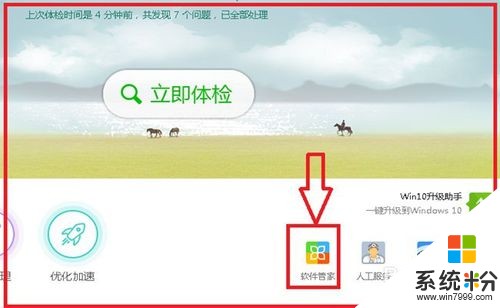
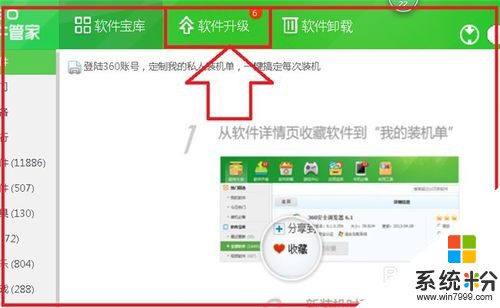 3
33、就可以看到具体的哪些软件需要升级更新了。
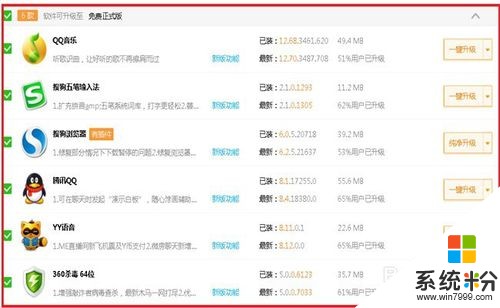 4
44、单击一下需要升级软件后面的黑色小三角,再单击一下查看详情,就可以看到新软件有哪些新的功能了,自己过之后再决定是否升级。

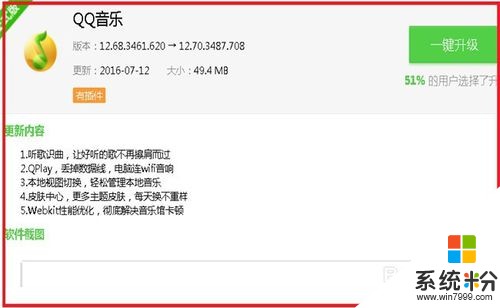 5
55、根据自己的情况,单击一下自己升级的软件后面的“一键升级”,再单击去掉插件升级,出现下载运行进度。
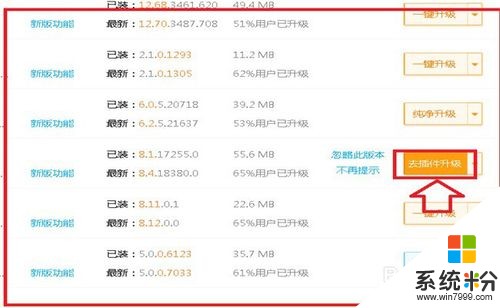
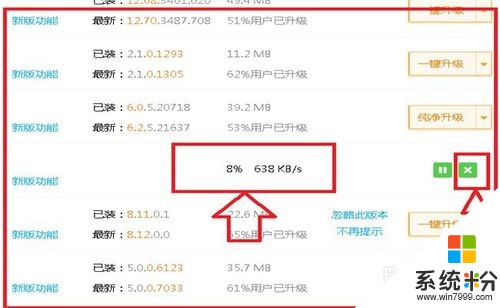 6
66、下载完成,出现是否安装,或者是正在安装,安装完成后,出现一键升级成功的提醒,单击打开软件,就可以使用新的软件了。


以上就是怎样查看电脑软件是否需要升级,查看电脑软件是否需要升级,的方法,教程,希望本文中能帮您解决问题。
我要分享:
相关教程
- ·怎样查看电脑有哪些软件需要升级 查看电脑有哪些软件需要升级的方法
- ·怎样的电脑需要升级内存
- ·怎么查看电脑配置是否高端 查看电脑配置是否高端的方法
- ·买电脑时怎样查看电脑配置是否是最好的! 买电脑时查看电脑配置是否是最好的方法!
- ·如何查看手机是否Root? 查看手机是否Root的方法。
- ·怎么看台式电脑网卡是不是千兆的 怎样查看电脑的网络速度是否为千兆
- ·戴尔笔记本怎么设置启动项 Dell电脑如何在Bios中设置启动项
- ·xls日期格式修改 Excel表格中日期格式修改教程
- ·苹果13电源键怎么设置关机 苹果13电源键关机步骤
- ·word表格内自动换行 Word文档表格单元格自动换行设置方法
